Το Excel σάς επιτρέπει να αποκρύψετε στήλες και σειρές.Αυτός είναι ένας πολύ καλός τρόπος για να δημιουργήσετε ένα καθαρό, εμφανές φύλλο Excel. Μπορείτε να εισαγάγετε τύπους σε γραμμές και στήλες και να τις αποκρύψετε αργότερα. Διατηρεί επίσης άλλους χρήστες να επεξεργαστούν τον τύπο σας. Εάν ο τύπος δεν είναι ορατός, οι πιθανότητες είναι ότι οι άνθρωποι είναι λιγότερο πιθανό να προσπαθήσουν και να το επεξεργαστούν. Η απόκρυψη γραμμών και στηλών είναι επίσης ένας καλός τρόπος για να αποκρύψετε τα δεδομένα που χρησιμοποιούνται για τη δημιουργία γραφημάτων ή πινάκων ελέγχου στο υπολογιστικό φύλλο. Το μόνο πρόβλημα με τα κρυμμένα κελιά είναι ότι ενώ είναι αόρατα, το Excel εξακολουθεί να επιλέγει και να αντιγράφει το περιεχόμενό τους. Διαβάζει ακόμα τα δεδομένα σε κρυφές σειρές και στήλες, ακόμη και αν δεν το εμφανίζει. Αυτό είναι ένα πρόβλημα εάν θέλετε να αντιγράψετε μόνο τα ορατά κελιά σε ένα φύλλο. Δείτε πώς μπορείτε να επιλέξετε μόνο ορατά κελιά στο Excel και αντιγράψτε το περιεχόμενό τους.
Υπάρχουν δύο τρόποι να επιλέξετε μόνο ορατά κελιά στο Excel. Ο ένας είναι ο εύκολος τρόπος συντόμευσης πληκτρολογίου. Η άλλη είναι η μέθοδος του μενού κορδέλας. Θα ξεχωρίσουμε και τα δύο.
Επιλέξτε μόνο ορατά κελιά στο Excel - Συντόμευση πληκτρολογίου
Ανοίξτε το φύλλο του Excel από το οποίο θέλετε να αντιγράψετε κελιά. Επιλέξτε τα κελιά που θέλετε να αντιγράψετε. Μην ανησυχείτε αν περιλαμβάνει κρυφές σειρές και στήλες στην επιλεγμένη περιοχή κελιών.
Μόλις επιλέξετε τα κελιά, πληκτρολογήστε το Alt +; συντομότερος τρόπος. Ένα λευκό περίγραμμα θα εμφανιστεί γύρω από τα επιλεγμένα κελιά.

Αυτό το περίγραμμα σημαίνει ότι επιλέγονται μόνο τα ορατά κελιά. Συνεχίστε και χρησιμοποιήστε τις συντομεύσεις Ctrl + C και Ctrl + V για να αντιγράψετε και να επικολλήσετε το περιεχόμενο των ορατών κελιών.
Επιλέξτε Μόνο Ορατά Κύτταρα στο Μενού του Excel
Επιλέξτε τα κελιά που θέλετε να αντιγράψετε. Και πάλι, μην ανησυχείτε αν η επιλεγμένη περιοχή περιλαμβάνει κρυφές στήλες ή / και σειρές. Στην κορδέλα Home, κάντε κλικ στο κουμπί Find & Replace και επιλέξτε 'Go to special' από το μενού.
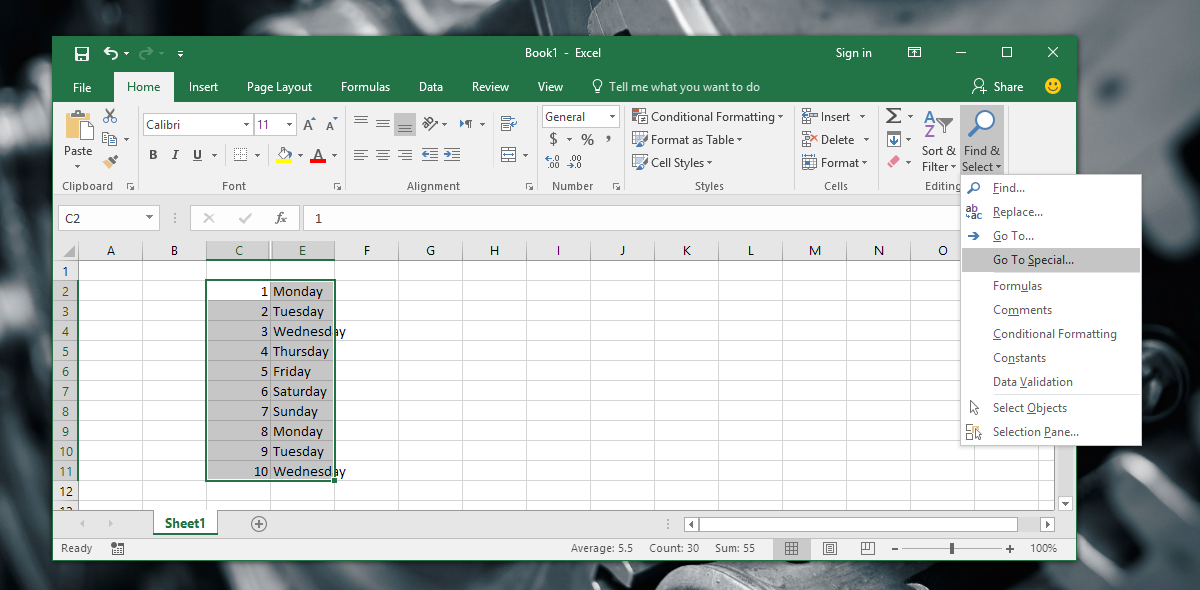
Θα εμφανιστεί ένα παράθυρο με μια μακρά λίστα επιλογώνεπέλεξε. Επιλέξτε την επιλογή "Μόνο ορατά κύτταρα" και κάντε κλικ στο "Ok". Το ίδιο λευκό περίγραμμα που εμφανίστηκε γύρω από τα επιλεγμένα κελιά όταν πατήσατε το Alt +. η συντόμευση πληκτρολογίου θα εμφανιστεί ξανά. Δείχνει ότι επιλέγονται μόνο τα ορατά κελιά. Συνεχίστε και χρησιμοποιήστε τις συντομεύσεις αντιγραφής / επικόλλησης ή τα κουμπιά για να αντιγράψετε και να επικολλήσετε τα περιεχόμενα των κελιών.
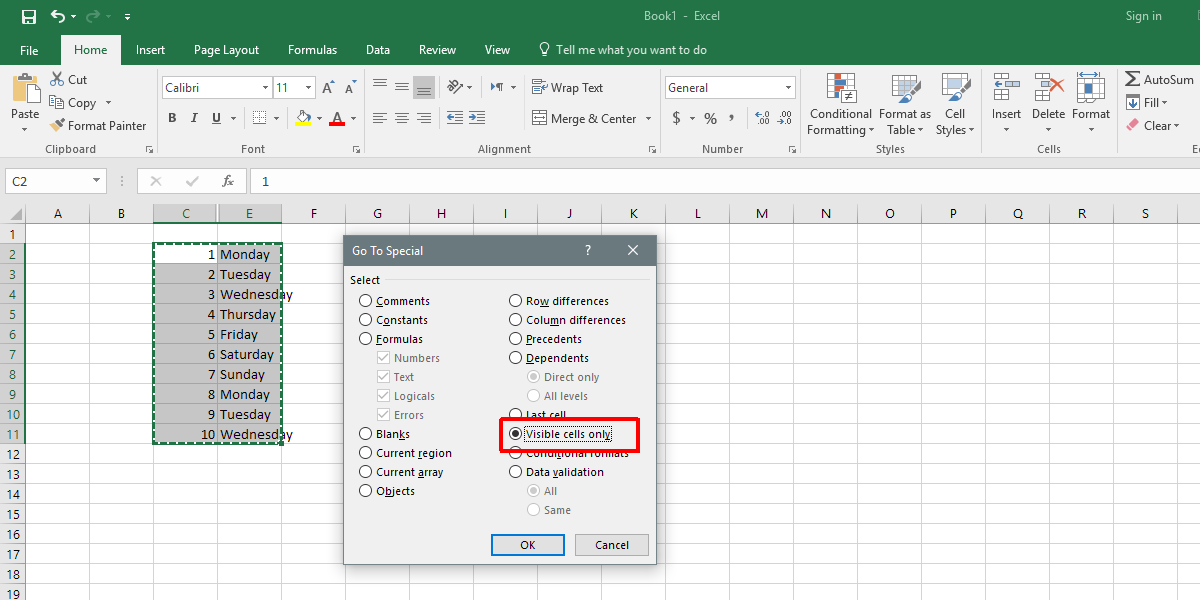
Είναι αυτονόητο ότι η συντόμευση πληκτρολογίουείναι ο ευκολότερος τρόπος για να επιλέξετε μόνο ορατά κελιά στο Excel. Είναι μια συνειδητά απίστευτη συντόμευση πληκτρολογίου και η επιλογή μενού είναι πολύ καλά κρυμμένη. Χρήστες που δεν γνωρίζουν το Alt +; συντομεύστε τα κύτταρα επικόλλησης σε ένα ενδιάμεσο φύλλο εργασίας και καθαρίστε τα πριν επικολλήσετε το περιεχόμενο όπου χρειάζονται. Είναι σχεδόν βολικό αν και ακόμα πιο εύκολο από το να περάσετε από τις επιλογές του μενού. Αυτό είπε, Alt +; είναι μια συντόμευση πληκτρολογίου που θέλετε να γράψετε κάπου.




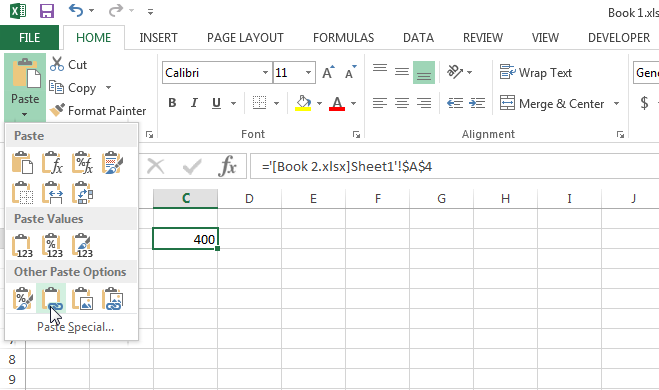








Σχόλια